
Ebben a kézikönyvben a kezdőknek részletesen, hogyan kell megnyitni a PDF fájlokat a Windows 10, 8 és a Windows 7 rendszerben, valamint más operációs rendszerben, az egyes PDF-olvasók mindegyikében rendelkezésre álló módszerek és további funkciók közötti különbségekről, amelyek hasznosak lehetnek a felhasználó számára . Érdekes lehet: Hogyan lehet PDF-et átalakítani.
Anyagtartalom:
- Az Adobe Acrobat Reader DC ingyenes program, amely PDF-vel dolgozik a PDF szerzőkről.
- Hogyan kell megnyitni a PDF fájlt a böngésző - olvasás PDF modern böngészők: Google Chrome, Microsoft Edge, Yandex.Bauzer és mások.
- A Sumatra PDF egy nyílt forráskódú kompakt program PDF, DJVU, EPUB, MOBI és néhány más formátum olvasható, mint hordozható verzió.
- A Foxit Reader az egyik legnépszerűbb és funkcionális ingyenes program - az Adobe Acrobat Reader analógjai.
- Microsoft Word - a PDF fájlok olvasásáról és szerkesztéséről.
- A Nitro PDF olvasó egy másik erőteljes segédprogram a PDF-vel való munkához, de az orosz nyelv támogatása nélkül.
- Hogyan lehet megnyitni PDF az Android, iPhone és iPad
- A PDF miniatúrák fájlok engedélyezése Windows 10, 8 és Windows Intézőben
Adobe Acrobat Reader DC
Adobe Acrobat Reader DC - "Standard" program PDF fájlok megnyitásához. Ilyen azért van, hogy a PDF formátuma az Adobe.
Figyelembe véve, hogy ez a PDF-olvasó egyfajta hivatalos, leginkább támogatja az összes funkciót az ilyen típusú fájlokhoz (a teljes szerkesztés kivételével - a fizetős szoftverre van szüksége)
- Dolgozzon a tartalomjegyzékkel, könyvjelzőkkel.
- Képes megjegyzések létrehozására, a PDF-ben való szekréció.
- A PDF formátumban bemutatott formák kitöltése (például a bank ebben a formában kérdőívet küldhet Önnek).
A program oroszul, felhasználóbarát felületen, támogatja a különböző PDF-fájlokat, és valószínűleg mindent tartalmaz, amire szükség lehet, ha az ilyen típusú fájlok nem kapcsolódnak a létrehozásához és a teljes szerkesztéshez.
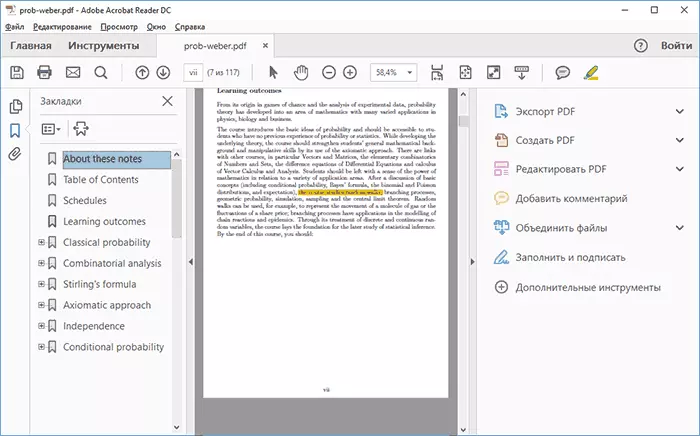
A program lehetséges mínuszaitól
- Összehasonlítva más hasonló termékek, Acrobat Reader DC több „nehéz”, és hozzáteszi, az Adobe szolgáltatások betölteni a (amely nem indokolható, ha dolgozik PDF van szüksége időszakosan).
- A PDF-vel való munkavégzés egyes funkciói (például a "PDF szerkesztése") szerepelnek a programfelületen, de csak "linkekként" dolgoznak az Adobe Acrobat Pro DC fizetett termékhez. Lehet, hogy nem nagyon kényelmes, különösen egy újonc felhasználó számára.
- Amikor a program betöltődik a hivatalos webhelyről, további, leginkább felesleges felhasználókat, szoftvert kínál. De könnyű megtagadni azt, lásd az alábbi képernyőképet.

Mindenesetre az Adobe Acrobat Reader valószínűleg a legerősebb ingyenes programok, amelyek lehetővé teszik a PDF fájlok megnyitását és az alapvető műveleteket.
Töltse le ingyen Adobe Acrobat Reader DC orosz, akkor a hivatalos site https://get.adobe.com/ru/reader/
Megjegyzés: Az Adobe Acrobat Reader for Macos, iPhone és Android (letölthető a megfelelő alkalmazásboltok).
A PDF megnyitása a Google Chrome, a Microsoft Edge és más böngészők

A krómon alapuló modern böngésző (Google Chrome, Opera, Yandex.Browser és mások), valamint a Windows 10-ben beépített Microsoft Edge beépített böngészője, amely PDF-nyílás nélkül van beépített pluginok nélkül.
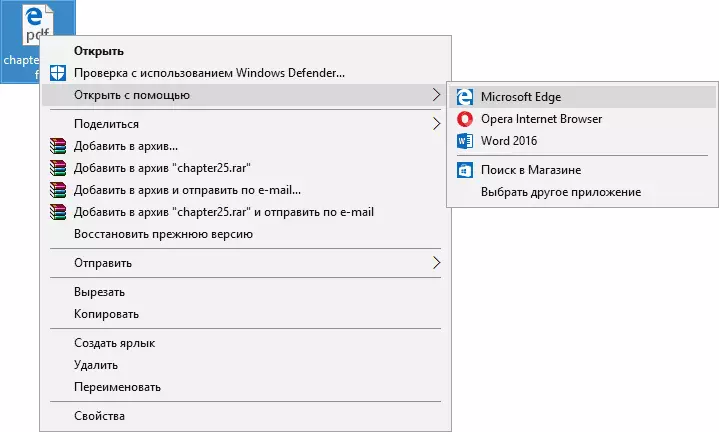
A PDF fájl megnyitásához a böngészőben elegendő a jobb egérgombbal a fájlra, és válassza ki a "Megnyitás" elemet, vagy húzza a fájlt a böngészőablakba. A Windows 10 rendszerben az Edge Browser az alapértelmezett program, amely megnyitja ezt a fájlformátumot (azaz csak duplán kattints a PDF-re).

A PDF böngészőn keresztül történő megtekintésekor csak az alapfunkciók állnak rendelkezésre, például az oldalakon keresztüli navigáció, a skála beállítás és a dokumentum megtekintéséhez szükséges egyéb lehetőségek. Azonban sok esetben ezek a funkciók megfelelnek a szükségesnek, és a PDF fájlok megnyitásához további programok telepítése nem szükséges.
Sumatra pdf.
Sumatra PDF egy teljesen ingyenes, nyílt forráskódú program a PDF fájlok megnyitásához a Windows 10, 8, Windows 7 és XP (ez lehetővé teszi, hogy nyissa DJVU, EPUB, MOBI, és néhány más népszerű formátumokat).
A Sumatra PDF előnyei között nagy sebességű munka, kényelmes felület (lapos támogatás) az orosz, a különböző nézet opciók, valamint a program hordozható verziójának használatának képessége, amely nem igényli a telepítést a számítógép.

A programkorlátozásokból - a PDF formanyomtatvány szerkesztése (kitöltése), hozzászólás (jegyzetek) hozzáadása a dokumentumhoz.
Ha diák, tanár vagy olyan felhasználó, aki gyakran az interneten elérhető irodalomra néz az orosz nyelvű interneten, és nem csak a PDF-ben, akkor nem akarja "letölteni" a számítógépes nehéz szoftvereket , Talán Sumatra PDF - a legjobb program e célokra, azt javaslom, hogy próbálja meg.
Töltse le a Sumatra PDF ingyenes orosz verzióját a HTTPS://www.sumatrapdfreader.org/free-pdf-reader-ru.html hivatalos webhelyéről
Foxit olvasó.
Egy másik népszerű olvasó PDF fájlok - Foxit olvasó. Ez egyfajta, az Adobe Acrobat Reader egyfajta analógja, kissé eltérő felületen (valaki, aki kényelmesebbnek tűnhet, mert még inkább emlékezteti a Microsoft termékeket), és gyakorlatilag ugyanazok a funkciók, amelyek a PDF-fájlokkal dolgoznak (és fizetett szoftvert is kínálnak a létrehozáshoz és szerkesztéshez PDF fájlok, ebben az esetben - Foxit PDF PHANTOM).
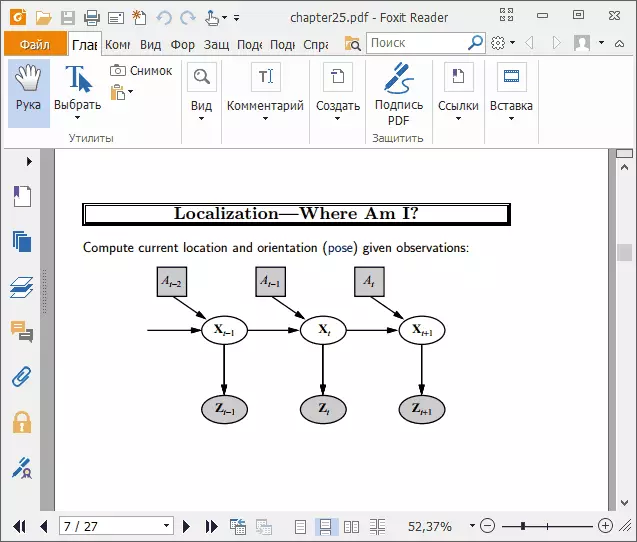
A programban minden szükséges funkció és funkció jelen van: Kényelmes navigációval kezdődően, szövegválasztással végződő, az űrlapok kitöltése, a jegyzetek létrehozása, valamint a Microsoft Word (PDF exportálásához), amely a legújabb verziókban van jelen Hivatal).
Ítélet: Ha szüksége van egy erős és szabad termék PDF fájl megnyitása és végrehajtani az alapvető műveleteket vele, de az Adobe Acrobat Reader DC nem tetszik, próbálja Foxit Reader, talán tetszeni fog tovább.
Letöltheti a Foxit PDF olvasót az orosz nyelven a HTTPS://www.foxitoftware.com/ru/products/pdf-reader/
Microsoft Word.
A Microsoft Word (2013, 2016, az Office 365 részeként) legújabb verziói is lehetővé teszik a PDF fájlokat is, bár ez a fent felsorolt program, és az egyszerű olvasás érdekében ez a módszer nem illik.
Ha megnyitja a PDF-t Microsoft Word segítségével, a dokumentum átalakul irodai formátumba (és nagy dokumentumok esetén hosszú ideig tarthat), és elérhetővé válik a szerkesztéshez (de nem a pdf, amelyek beolvasott oldalak).
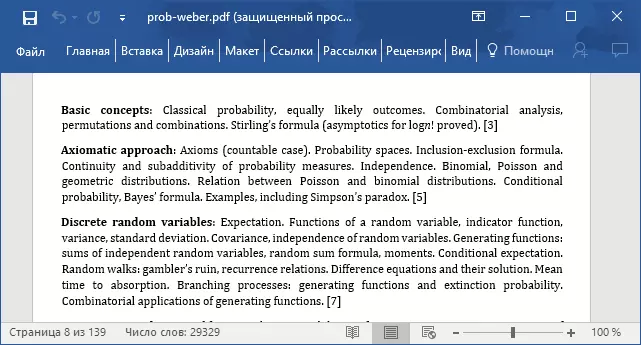
Szerkesztés után a fájl menthető mind a natív szóformátumban, és exportálhat vissza PDF formátumba. A témában részletesebben a PDF fájl szerkesztése.
Nitro PDF olvasó.
A Nitro PDF olvasó Röviden: A PDF-fájlok megnyitásához, olvasásához, olvasásához szükséges ingyenes és erőteljes program, népszerű, a megjegyzések szerint az oroszországban már rendelkezésre áll (a kezdeti írás idején nem volt felülvizsgálat).

Ha azonban az angol nem jelent problémát az Ön számára - közelebb kerül, akkor nem zárja ki, hogy egy kellemes felületet talál, egy funkciót (beleértve a jegyzeteket, a képkivonást, a szövegválasztást, a dokumentum aláírását, és lehet tárolni Több digitális azonosító, a PDF átalakítása a szöveghez és másokhoz).
Hivatalos letöltési oldal Nitro PDF olvasó https://www.gonitro.com/ru/pdf-reader
Hogyan lehet megnyitni a PDF-t az Android és az iPhone-on
Ha PDF fájlokat szeretne olvasni a telefonon vagy az Android tabletta, valamint az iPhone vagy az iPad, majd az iPhone vagy az iPad, akkor a Google Play Market és az Apple App Store segítségével könnyen nem talál egy tucat különböző PDF olvasót, amelyek közül eloszthat
- Az Android - Adobe Acrobat Reader és a Google PDF-néző számára
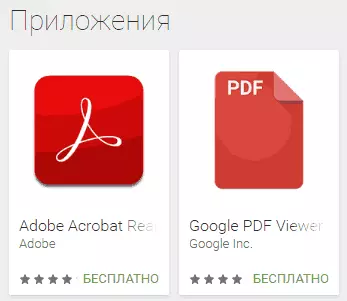
- Az iPhone és az iPad - Adobe Acrobat Reader (azonban, ha csak PDF-olvasásra van szüksége, akkor az iBooks beágyazott alkalmazás tökéletesen működik az iPhone olvasójaként).
Nagy valószínűséggel ez a kis alkalmazások a PDF megnyitásához alkalmas az Ön számára (és ha nem, nézd meg más alkalmazásokat, amelyek a boltokban visszaélnek, miközben ajánlom az értékelések olvasását).
PDF fájlok (Miniatúrák) előnézete a Windows Intézőben
A PDF megnyitása mellett a Windows 10, 8 vagy Windows 7 (MacOS-on) a PDF-fájlok előnézetét használhatja (például az ilyen funkció, például az alapértelmezés szerint jelen van, valamint a beépített PDF-olvasó).

Ezt a Windows különböző módon hajthatja végre, például egy harmadik fél PDF előnézet használatával, és olvasható a fenti PDF fájlokat az egyes programok használatával a PDF fájlok olvasásához.
Tudja, hogy:
- Adobe Acrobat Reader DC - Ehhez kell a programot megtekintéséhez telepített alapértelmezett PDF Windows és a szerkesztés - „Installation” menü - „Fő” van szüksége ahhoz, hogy a választás „Enable PDF bélyegkép látható Explorer”.

- Nitro PDF olvasó - Ha a PDF fájlok alapértelmezett programjaként telepítve van (a 10 alapértelmezett program hasznos lehet).
Ezt befejeztem: Ha saját javaslata van a PDF fájlok megnyitásához vagy a fennmaradó kérdések megnyitásához - megtalálja a megjegyzéseket.
